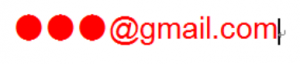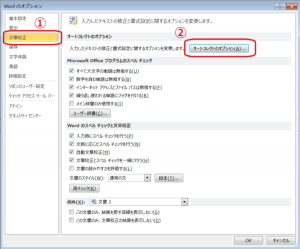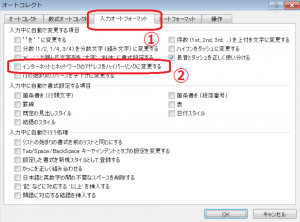16-09-03 (追記) 本記事で紹介しているコードを修正しました。 【コード】URLやメールアドレスにリンクを追加させないWordマクロ(その2)
Wordのありがた迷惑な「おせっかい機能」っていろいろとありますね。
たとえば、インターネットの特定ページのURLを入力したり、メールアドレスを入力すると、自動的に青色文字に変化して、さらに下線が引かれてしまう。
そんないやーな経験ありませんか?
こんな感じです。
赤文字でアドレスを入力しました。
そして、次の文字(下の例の場合は、全角スペース)を入力したら、その瞬間に、せっかく赤文字で入れたアドレスに変化が!!
書類の中で、使いたくない文字の色だったり、下線を使いたくない場合だったりすると、なんとかこれを元に戻したいと思っていろいろと対処をされた方がいらっしゃると思います。
<目次>
対処方法(マクロ)
リンクを自動で作成する機能をオフにします。これなら、今後勝手にリンクが張られることはありません。
1 2 3 | Sub ハイパーリンクのオートフォーマットをオフ() Options.AutoFormatAsYouTypeReplaceHyperlinks = FalseEnd Sub |
このマクロがやっていることは、オートコレクトのダイアログボックスから「インターネットとネットワークのアドレスをハイパーリンクに変更する」のチェックボックスをオフにする操作です。
対処方法(手動)
手動で対処する場合には、以下の操作が必要です。
①Word 2010でオートコレクトのダイアログボックスを開く:
ファイルタブのオプションボタンから、Word のオプションダイアログボックスを開きます。
上記のWord オプションダイアログボックスで、①文書校正を選び、②オートコレクトのオプションをクリックします。すると、オートコレクトのダイアログボックスが開きます。
②Word 2003でオートコレクトのダイアログボックスを開く:
メニューのツール>オートコレクト でオートコレクトのダイアログボックスが開きます。
以下、同様の作業です。
開いたオートコレクトダイアログボックスにて、①「入力オートフォーマット」のタブを開き、②「インターネットとネットワークのアドレスをハイパーリンクに変更する」のチェックボックスをオフにします。
おまけ
リンクが張られてしまったら、しょうがないので、以前日経パソコンの記事「単純作業の繰り返しこそ自動化せよ 」で紹介した以下のマクロをご利用ください。
書類中の全てのリンクを解除して、文字の色を「自動」にもどして、下線をオフにします。
マクロを実行すると、以下のようになります。
1 2 3 4 5 6 7 8 9 10 11 12 13 14 15 | Sub リンクを削除 () Dim myLink As Field Dim myRange As Range Set myRange = Selection.Range For Each myLink In ActiveDocument.Fields If myLink.Type = wdFieldHyperlink Then myLink.Select Selection.Range.Underline = wdUnderlineNone Selection.Font.ColorIndex = wdAuto myLink.Unlink End If Next myLink myRange.Select Set myRange = NothingEnd Sub |